Win10realtek High Definition Audio Manager의 용도는 무엇입니까? 어떻게 설정하나요?
PHP 편집기 Apple은 Win10에서 Realtek High Definition Audio Manager를 소개합니다. 이는 사용자가 오디오 효과를 최적화하고 더 나은 청취 경험을 제공하는 데 도움이 되는 강력한 오디오 관리 도구입니다. Realtek High Definition Audio Manager를 통해 사용자는 사운드 효과를 조정하고, 오디오 장치를 설정하고, 오디오 출력을 선택할 수 있습니다. 다음으로 Realtek High Definition Audio Manager를 사용하여 오디오 효과가 최고가 될 수 있도록 설정하는 방법을 자세히 소개하겠습니다.
realtek High Definition Audio Manager의 용도는 무엇인가요?
답변: 오디오 관리, 시스템 사운드 이벤트 관리, 마이크, 헤드폰, 오디오 볼륨 관련 게인 및 특수 효과 조정을 수행할 수 있습니다.
설정방법
1. win10 시스템에서 제어판을 열고 작은 아이콘으로 보이는데 Realtek High Definition Audio Manager를 클릭하세요.

2 Realtek 고화질 오디오 관리자 인터페이스에 들어가면 주로 스피커를 설정할 수 있습니다
스피커 구성, 음향 효과, 실내 보정, 기본 형식을 4가지 측면에서 설정할 수 있습니다
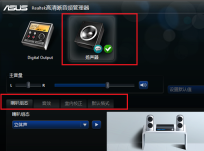
3. Realtek HD 오디오 관리자를 설정합니다. 오디오 관리자 스피커 구성을 지우고 기본 볼륨은 밸런스로 설정되며 볼륨은 필요에 따라 설정됩니다.
스테레오로 설정하고, 앞면 왼쪽과 오른쪽 앞면을 확인하고, 헤드폰을 착용하고 있는 경우 헤드셋 가상화를 확인할 수 있습니다.
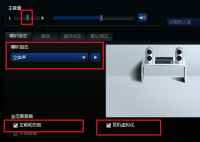
4. 음향 효과 설정 음향 효과는 주로 환경과 이퀄라이저를 설정합니다. 여기서 환경은 공간으로 설정되고 이퀄라이저는 없음으로 설정되며 보컬 제거는 일반적으로 선택되지 않고 노래방은 0으로 설정됩니다.
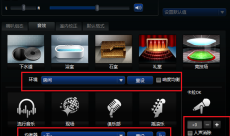
5. 실내 보정 설정을 수행합니다. 일반적으로 기본 설정으로 충분합니다.

6. 포맷을 설정하고 DVD 포맷을 선택하면 여기서 설정은 24비트, 48000HZ 로 설정이 완료됩니다.
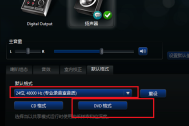
위 내용은 Win10realtek High Definition Audio Manager의 용도는 무엇입니까? 어떻게 설정하나요?의 상세 내용입니다. 자세한 내용은 PHP 중국어 웹사이트의 기타 관련 기사를 참조하세요!
 Razer는 New Pro Click v2와 함께 수직 마우스 파티에 가입합니다.Apr 26, 2025 am 03:05 AM
Razer는 New Pro Click v2와 함께 수직 마우스 파티에 가입합니다.Apr 26, 2025 am 03:05 AMRazer Pro Click V2 Vertical Edition Review : Comfort and Performance Razer의 첫 번째 수직 마우스 인 Pro Click V2 수직 버전은 인체 공학적 설계로 유명합니다. 악수와 같이 71.7 도의 기울기 각도는 손목 압력을 효과적으로 줄입니다. 기술 사양 측면에서, 수직 버전과 Pro Click V2의 표준 버전에는 많은 유사성이 있습니다. 둘 다 Razer의 Advanced Focus Pro 광학 센서가 장착되어 있으며 최대 감도는 30,000 DPI, 초당 최대 550 인치 및 최대 가속도는 40g입니다. 모든 기계적 버튼은 6 천만 번의 클릭을 견딜 수있어 내구성을 보장 할 수 있습니다. 배터리 수명 측면에서 수직 버전은 최대 6 개월입니다.
 Western Digital은 40TB HDD를 준비하고 있지만 거기서 멈추지 않습니다.Apr 25, 2025 am 09:01 AM
Western Digital은 40TB HDD를 준비하고 있지만 거기서 멈추지 않습니다.Apr 25, 2025 am 09:01 AMWestern Digital의 40TB HDDS : 100TB의 디딤돌 WEST (Western Digital)는 40TB 하드 디스크 드라이브 (HDD)를 시작하기 위해 준비하고 있지만, 그들의 야망은 그 이상으로 확장됩니다. 이 움직임은 야심 찬 목표를 달성하기 위해 WD의 로드맵에서 중요한 단계입니다.
 Linux (WSL) 용 Windows 하위 시스템을 시도 해야하는 6 가지 이유Apr 25, 2025 am 06:09 AM
Linux (WSL) 용 Windows 하위 시스템을 시도 해야하는 6 가지 이유Apr 25, 2025 am 06:09 AMLinux (WSL) 용 Windows 서브 시스템 : Linux 세계로가는 게이트웨이 Windows는 사용자 친화 성을 위해 광범위한 소비자의 인기를 누리지만 Linux는 전문 분야를 지배합니다. 당신이 호기심 많은 초보자이든 원활한 창문을 찾고 있는지-
 그 오래된 키보드를 버리지 말고 대신 고치십시오.Apr 25, 2025 am 06:01 AM
그 오래된 키보드를 버리지 말고 대신 고치십시오.Apr 25, 2025 am 06:01 AM깨진 키보드를 청소하고 수리하는 방법 컴퓨터 부품을 수리하기 전에 항상 몇 가지 도구가 준비되어 있습니다. 정밀 드라이버 세트 면봉 이소프로판올 자기 그릇 또한 부드러운 식기 세척 액체, 이쑤시개, 압축 공기 및 키 캡 풀러가 필요합니다. 키 캡을 쉽게 뽑을 수 있습니다. 재료를 준비한 후 먼저 키보드 손상 정도를 결정해야합니다. 케이블의 손상을 먼저 확인하십시오. 소다와 먼지로 얼룩이 묻어? 아니면 기계 부품이 손상 되었습니까? 아니면 회로 문제가 있습니까? 문제를 진단하는 가장 쉬운 첫 번째 단계는 메모장 (또는 다른 일반 텍스트 편집기)을 열고 키보드의 각 키를 눌러 메모장에 올바르게 나타나는 것입니다. 작동하지 않거나 누르기가 어렵거나 붙어있는 키를 참고하십시오. 키보드의 모든 CS를 확인하십시오
 Intel Arrow Lake CPU가 속도 향상을 받고 있지만 업데이트가 필요합니다.Apr 25, 2025 am 03:01 AM
Intel Arrow Lake CPU가 속도 향상을 받고 있지만 업데이트가 필요합니다.Apr 25, 2025 am 03:01 AM인텔의 무료 Arrow Lake 오버 클로킹 부스트 : Core Ultra CPU를위한 더 빠른 게임 Intel Core Ultra 200-Series 프로세서는 이미 강국 일 수 있지만 Intel의 최신 무료 업데이트는 게이머에게 상당한 성능 향상을 제공합니다. "int
 Windows 11은 작업 표시 줄에 가장 큰 문제를 해결했습니다Apr 25, 2025 am 01:10 AM
Windows 11은 작업 표시 줄에 가장 큰 문제를 해결했습니다Apr 25, 2025 am 01:10 AMWindows 11 작업 표시 줄의 새로운 "END TASK"버튼 : 앱 마감 용 게임 체인저 Windows에서 완고한 또는 냉동 앱을 닫는 것은 항상 번거 로웠습니다. 간단한 "닫기"버튼은 종종 배경 프로세스를 완전히 종료하지 못합니다.
 중고 모니터를 구매해야합니다Apr 25, 2025 am 01:09 AM
중고 모니터를 구매해야합니다Apr 25, 2025 am 01:09 AM컴퓨터 모니터는 인상적인 장수를 자랑하며 다른 많은 PC 구성 요소를 고수합니다. 하드 드라이브 나 팬, 모니터, 특히 VA 및 IPS 유형과 같은 움직이는 부품이있는 구성 요소와 달리 움직이는 부품이없는 간단한 디자인이있어 Extende가 발생합니다.
 Windows 설정에 대한 액세스를 비활성화하는 방법 Apr 24, 2025 pm 08:01 PM
Windows 설정에 대한 액세스를 비활성화하는 방법 Apr 24, 2025 pm 08:01 PMWindows 설정에 대한 액세스 제한 : 두 가지 입증 된 방법 많은 사용자가 시스템에 해를 끼칠 수있는 Windows 설정에 대한 액세스를 필요로하지 않아야합니다. 이것은 Unauthori가있는 공유 환경이나 네트워크에서 특히 중요합니다.


핫 AI 도구

Undresser.AI Undress
사실적인 누드 사진을 만들기 위한 AI 기반 앱

AI Clothes Remover
사진에서 옷을 제거하는 온라인 AI 도구입니다.

Undress AI Tool
무료로 이미지를 벗다

Clothoff.io
AI 옷 제거제

Video Face Swap
완전히 무료인 AI 얼굴 교환 도구를 사용하여 모든 비디오의 얼굴을 쉽게 바꾸세요!

인기 기사

뜨거운 도구

메모장++7.3.1
사용하기 쉬운 무료 코드 편집기

Eclipse용 SAP NetWeaver 서버 어댑터
Eclipse를 SAP NetWeaver 애플리케이션 서버와 통합합니다.

ZendStudio 13.5.1 맥
강력한 PHP 통합 개발 환경

맨티스BT
Mantis는 제품 결함 추적을 돕기 위해 설계된 배포하기 쉬운 웹 기반 결함 추적 도구입니다. PHP, MySQL 및 웹 서버가 필요합니다. 데모 및 호스팅 서비스를 확인해 보세요.

PhpStorm 맥 버전
최신(2018.2.1) 전문 PHP 통합 개발 도구






